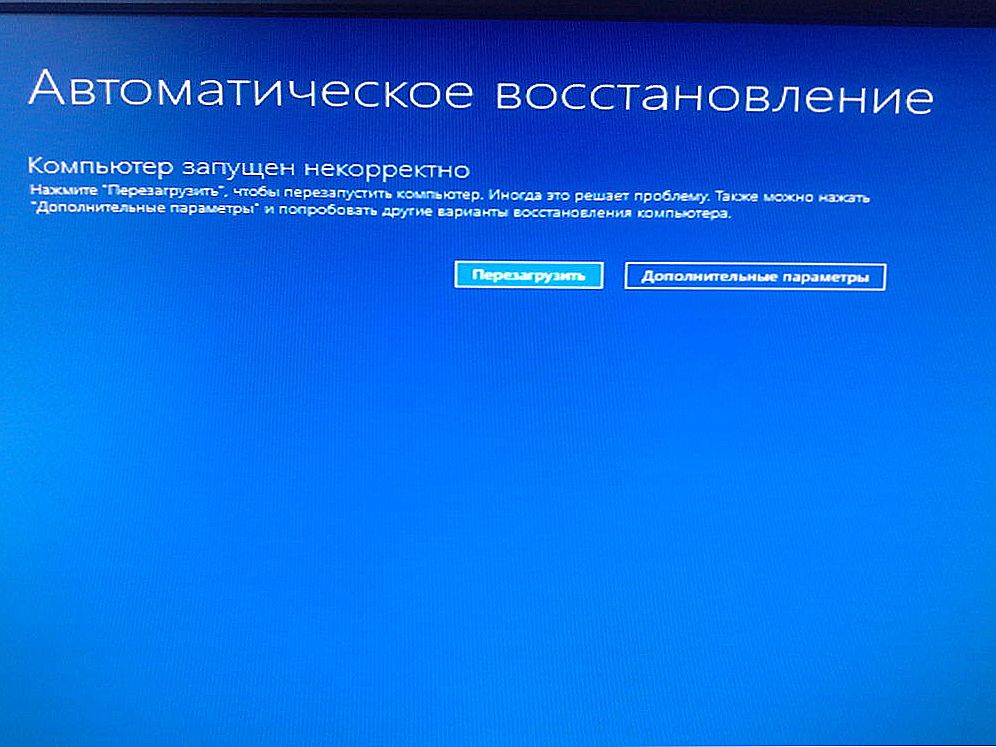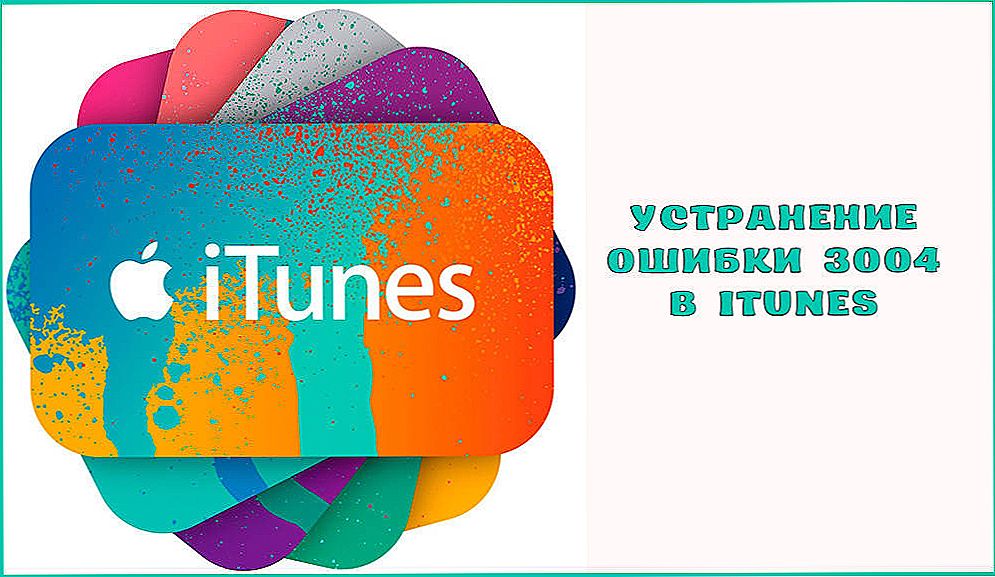Iz mentalne ravnoteže osobe koja je vrlo slabo poznavala računalnu tehnologiju, u svom radu može čak i najjednostavniji sustav neuspjeha.
Ako jednog dana kada uključite računalo umjesto uobičajenog pokretanja sustava Windows, odjednom ćete pronaći poruku "BOOTMGR nedostaje", nemojte paničariti, ali koncentrirajte pozornost i prilagodite se za obavljanje određenih radnji, naravno, potrebne.
Pogreška "BOOTMGR nedostaje" u načelu se često događa, ali se brine korisnicima da je uvijek izazvano najviše neprimjereno, po mišljenju vlasnika računala, trenutak kada je hitno obaviti posao, morate brzo napisati sažetak ili odgovarati na pismo ,

Danas ćemo vam reći kako ispraviti pogrešku prilikom učitavanja sustava Windows
Ako se upoznate s preporukama o tome kako ukloniti Bootmgr nedostaje, što učiniti u ovom trenutku, tada ćete moći brzo dovoljno oporaviti performanse vašeg računala, započeti poznati Windows.
Predlažemo da unaprijed proučavate razloge zbog kojih BOOTMGR nedostaje Windows 7. Takvo znanje omogućit će vam da spriječite neželjena iznenađenja kako biste osigurali pravilno funkcioniranje sustava Windows.
sadržaj
- 1 Uzroci pogreške
- 1.1 Što izaziva pogrešku
- 2 Pravila za ispravljanje pogrešaka
- 2.1 BIOS postavke
- 2.2 Obnavljanje pomoću diska za podizanje sustava
- 2.3 Primjena naredbene linije
- 2.4 Dodatni načini
Uzroci pogreške
Većina problema koji se ponekad pojavljuju u sustavu Windows posljedica su nepismenih radnji samih korisnika koji nemaju dovoljno znanja i stoga priznaju neke "strateške" pogreške.
Nakon što ste savladali potrebne vještine, budući da ste u potpunosti shvatili što da radite u takvim situacijama, za psihološki je lakše ispuniti takav problem, a kasnije i samo da biste je riješili.
Što izaziva pogrešku
Pogreška "BOOTMGR nedostaje" povezana je izravno s učitavanjem sustava Windows. Utovarivač je program koji je usmjeren na pokretanje nekih programa istovremeno s Windowsom.
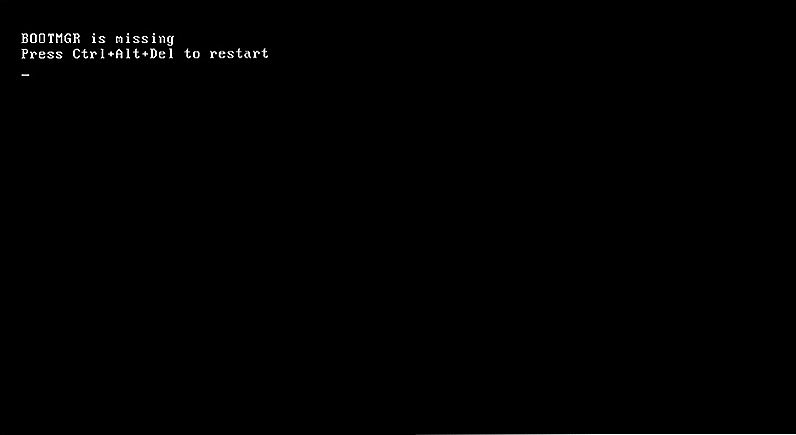
Pogreška boot loadera izdaje BIOS prilikom pokušaja pokretanja operacijskog sustava
Zbog pada sustava BIOS ne može otkriti boot loader pa pauzira proces bez učitavanja sustava Windows, ali daje poruku "BOOTMGR nedostaje".
Da bi izazvao takav problem korisnik može iskoristiti računalo, prekršivši sve postojeće zahtjeve i uspostavljena pravila.
Također, greška sustava može poslužiti kao "pozdrav" ako odlučite promijeniti postavke izravno u samom BIOS-u, apsolutno nemate vještine i relevantno znanje.
Usput, takva situacija problema je inherentna onima koji često žele čistiti operativni sustav višak smeća. Sve je to točno ako izbrišete, doista, privremene datoteke i druge nepotrebne. Međutim, neiskusni korisnici mogu ići dublje i izbrisati kroz neiskorištene datoteke operacijskog sustava, bez kojih jednostavno neće moći početi.
Nažalost, takva se pogreška može dogoditi ako je vaše računalo u peripetiasima zbog čega je tvrdi disk postao neupotrebljiv ili ozbiljno oštećen.
Neželjeno iznenađenje može se pojaviti i na vašem računalu ako ste zanemarili instalaciju protuvirusnih programa ili pravovremeno ažuriranje njihovih baza podataka. U tom slučaju, virusi prodiru u računalo, ostavljajući ozbiljne tragove, izazivajući sve vrste kvarova sustava.
Pravila za ispravljanje pogrešaka
Poznavajući informacije o razlozima pogreške "BOOTMGR nedostaje", korisno je razumjeti što točno treba učiniti kako bi se vratio sustav Windows radi.
Postoji nekoliko mogućnosti za akciju, morat ćete probati neke od njih jedan po jedan dok se problem ne riješi.
BIOS postavke
Iskusni korisnici preporučuju da počnete provjeravati postavke BIOS-a. Windows se uključuje samo s diska na kojem je operacijski sustav izravno instaliran.
Ako postoji više logičkih pogona na računalu, postavke se mogu izgubiti u BIOS-u i prikazat će se pogrešan pogon. Naravno, operativni sustav neće moći podići sustav jer će pristupiti disku na kojem nema komponenti za podizanje sustava. Otvorite BIOS, idite na odjeljak "Podizanje sustava", u kojem je važno navesti pogon s kojeg se pokreće sustav Windows, postavite ispravno slovo.
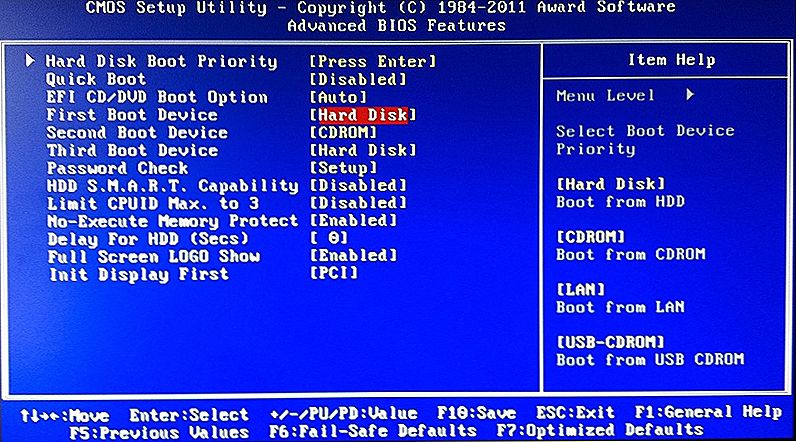
Ako se u redoslijedu pokretanja pojavi greška u BIOS postavkama, ispravite je
Također, može doći do automatskog kvarova ako spojite USB bljesak pogon na računalo, koji djeluje kao pogon za podizanje sustava. Računalo će ga preuzeti za onu koja je odgovorna za pokretanje sustava Windows, pokušavajući pokrenuti operacijski sustav. Ako na USB priključku nađete USB bljesak, jednostavno ga uklonite i ponovno pokrenite računalo, prisilno ponovno podizanje sustava.
Možete koristiti i automatsko okruženje za oporavak koje su predstavili razvojni programeri operacijskih sustava. Da biste iskoristili ovu ponudu, trebali biste ponovno pokrenuti sustav, a u vrijeme naknadnog pokretanja brzo pritisnite tipku "F8". Tako ćete moći pozvati vrstu izbornika na crnoj pozadini. Od ponuđenih opcija odaberite liniju "Rješavanje problema računala", a zatim kliknite tipku "Enter".
Možda će takvi postupci biti dovoljni, samo će sustav moći obnoviti oštećene datoteke i pokrenuti ih sigurno. Ako se to ne dogodi ili ako ne možete pozvati izbornik pritiskom na tipku "F8", morat ćete vratiti sustav na drugačiji način.
Obnavljanje pomoću diska za podizanje sustava
Možete vratiti sustav Windows ako koristite disk za podizanje sustava ili flash pogon. Da biste to učinili, disk je umetnut u pogon ili USB bljesak pogon u USB priključku, a zatim se računalo ponovno pokreće.
Nemojte zaboraviti samo u BIOS-u postaviti kao slovo pogona za pokretanje koje pokazuje na vaš disk ili USB bljesak voziti. Kako bi BIOS mogao spremiti vaše promjene, svakako pritisnite gumb "F10".U tom će slučaju obje promjene biti spremljene i računalo će se ponovno pokrenuti, a disk za pokretanje započet će.
Nakon što se prvi prozor programa za pokretanje pojavi na zaslonu vašeg računala, moći ćete odabrati opcije za radnje. Budući da ne morate ponovno instalirati operacijski sustav, a važno je samo vratiti, morat ćete odabrati stavku "Vraćanje sustava".

Odaberite prvu stavku - oporavak pokretanja
Sada kliknite gumb "Dalje", a zatim stavku "Popravak stavljanja u pogon", a zatim ništa ne možete učiniti neko vrijeme, osim promatrati što se događa na računalu.
Nakon provjere datoteka sustava za pogreške, može se pojaviti još jedan prozor, u kojem odaberite stavku "Popravak i ponovno pokretanje". Sve treba ispraviti automatski, računalo će se ponovo pokrenuti, operativni sustav će započeti, a pogreška "BOOTMGR nedostaje" više se neće pojaviti.
Nažalost, takva sreća nije uvijek slučaj, tvrdoglava se pogreška ponavlja i pogoršava vaše raspoloženje. To ukazuje na to da treba učiniti nešto drugo, pa biste trebali prijeći na sljedeće preporuke.
Primjena naredbene linije
Ako ste ponovno pronašli poruku o pogrešci "BOOTMGR nedostaje" na ekranu, ponovno koristite disk za pokretanje, učinite sve gore opisane korake, samo nakon učitavanja prvog prozora odaberite stavku "Naredbeni redak".
Pokretanje naredbenog retka iz nekog razloga, vratit ćemo particiju diska na kojoj se nalazi oštećena BOOTMGR datoteka.
Da biste saznali na kojem se disku nalazi ta datoteka, trebate upisati "diskpart", a zatim "popis glasnoće". Otvorit će se popis diskova, važno je obratiti pažnju na slovo pogona, čiji je prostor 100 MB.
Više ne trebate naredbu "diskpart", pa je potrebno upisati "izlaz".
Sada u naredbenom retku upišite "copy bootmgr C: \", prije odlaska na CD-ROM. Kao rezultat takvih akcija moći ćete kopirati oštećenu datoteku na disku na kojem je instaliran operacijski sustav. Sustav će vas obavijestiti o uspješnom završetku operacije, što znači da je jedna od datoteka uspješno kopirana.
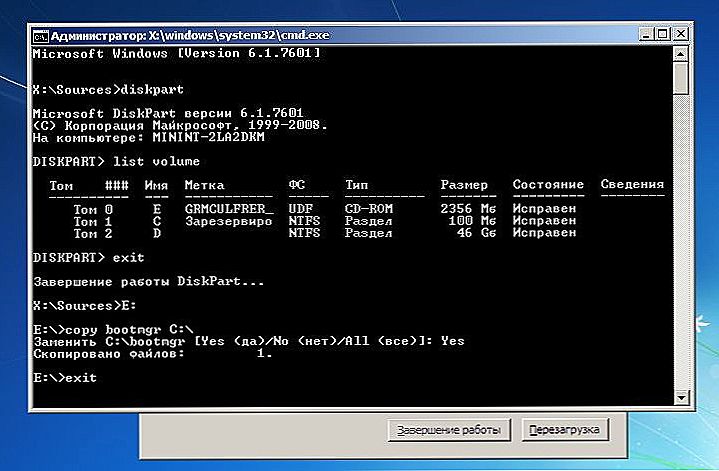
Problem možete riješiti pomoću naredbenog retka
Ako, čak i nakon takvih akcija, još uvijek vidite grešku "BOOTMGR nedostaje" na zaslonu, trebali biste intervenirati u procesu, što vam omogućuje da provjerite koji disk ima aktivni status.
U tom slučaju nećete morati učiniti nešto komplicirano ako točno slijedite preporuke. U početku ponovno napišite "diskpart", a zatim "popis glasnoće".
Odaberite disk na kojem je instaliran operacijski sustav, zabilježite koji je broj instaliran pored ovog diska, a zatim unesite "odaberite disk 0 ili 1".
Sljedeći korak je unijeti "particiju popisa". Sada na popisu koji se pojavljuje, morate shvatiti koji je disk na kojem je sustav uključen. Najčešće ovaj disk treba imati volumen od oko 100 MB.
Unesite novu naredbu "odaberite particiju 1 ili 2", a zatim odmah - "aktivno", "izlaz". Sustav će sigurno prihvatiti vaše ispravke, napraviti određeni disk aktivan i tražiti od vas da se ponovno podignete.
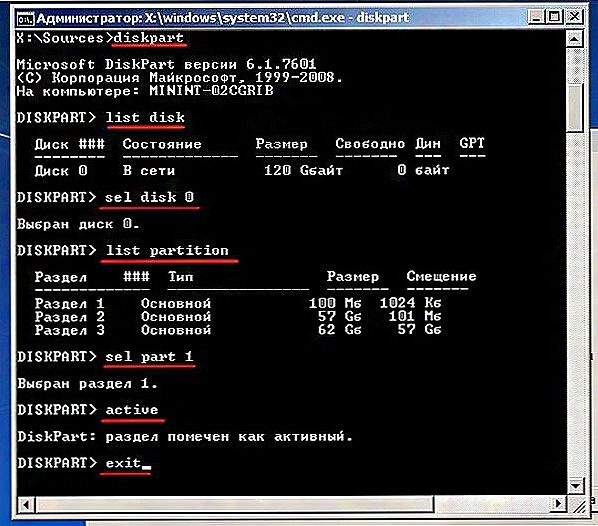
Aktivirajte particiju sustava
Dodatni načini
Ako, unatoč svim vašim naporima, još uvijek postoji pogreška, a operacijski sustav se ne učita, vjerojatno ćete razumjeti što učiniti provjeravanjem performansi tvrdog diska.
Morate se vratiti na BIOS i pažljivo vidjeti je li on vidljiv tamo. Ako postoji ozbiljna šteta na tvrdom disku, nećete ga pronaći tamo, nećete moći ništa oporaviti. Iz tog razloga, pitate se što učiniti, svatko će vas pouzdano uputiti u trgovinu računala, gdje morate potrošiti novac da biste dobili novi hard disk.
Ako je tvrdi disk vidljiv, ali je oštetio pojedinačne klastere, možete koristiti posebne programe, na primjer, HDD regenerator, koji će "obrišiti" tvrdi disk i zadovoljit će vam nastavak performansi računala. U ovom slučaju, ništa drugo ne treba učiniti.
Postoji i dodatni softver, koji je MbrFix, Bootice, Acronis Disk Director, koji može uspješno reanimirati operacijski sustav, ali najbolje je raditi s takvim programima ako imate određena znanja i praktične vještine kako ne biste izazvali dodatne probleme.
Računalo možete odvesti do servisnog centra, gdje iskusni obrtnici brzo vraćaju vaše računalo, a vi također ne morate ništa učiniti.
Međutim, mnogo je primamljivi da djeluje kao "liječnik" za vaše računalo, a ne kao autsajder. Pokušajte izvršiti sve opisane postupke kako biste vratili performanse vašeg računala koristeći vlastite resurse.